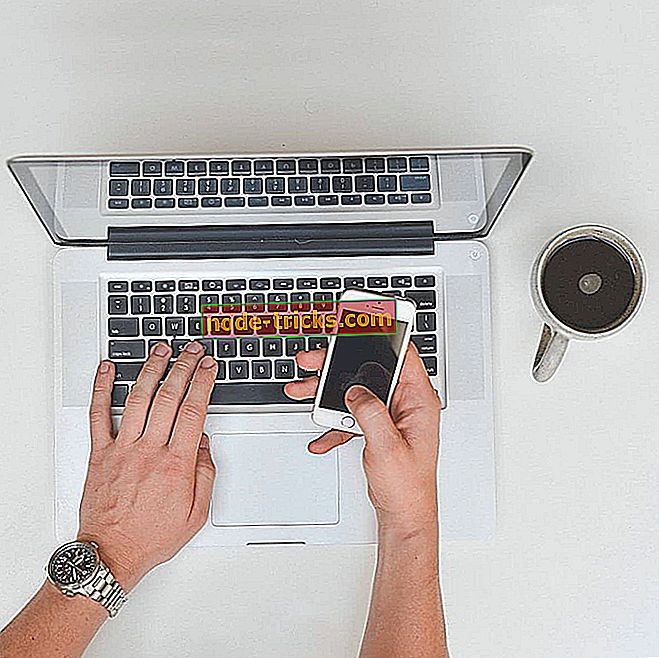كيفية إصلاح أخطاء Microsoft Flight Simulator X المميتة في نظام التشغيل Windows 10
لا يزال Microsoft Flight Simulator X من بين أكثر ألعاب الطيران المحببة لـ Windows. ومع ذلك ، ذكر بعض المستخدمين أن رسالة الخطأ " حدث خطأ فادح " تظهر عند محاولة إطلاق FSX. وبالتالي ، لا يمكن لهؤلاء المستخدمين تشغيل اللعبة.
يمكن أن تظهر رسالة الخطأ نفسها للمستخدمين مع إصدار Flight Simulator X: Steam Edition أو إصدار DVD. فيما يلي بعض الإصلاحات المحتملة التي قد تحل " خطأ فادح " في FSX.
ستة قرارات محتملة لـ Flight Simulator X خطأ فادح
1. الحصول على ملف Uiautomationcore.dll جديد لـ Flight Simulator X
FSX ' خطأ فادح ' يمكن أن يكون راجعا إلى uiautomationcore.dll. يمكن للمستخدمين التحقق مما إذا كان هذا هو الحال في "عارض الأحداث". قد يكون هناك سجل FSX.EXE في "عارض الأحداث" يتضمن " اسم الوحدة النمطية المسبب للخطأ: uiautomationcore.dll. إذا كان الأمر كذلك ، فقد يؤدي تنزيل uiautomationcore.dll جديد ونقل هذا الملف إلى مجلد Flight Simulator X إلى إصلاح مشكلة " حدث خطأ فادح ".
- أولاً ، افتح DLL- ملف. com في abrowser.
- أدخل "uiautomationcore.dll" في مربع بحث موقع الويب هذا ، واضغط على زر ملف DLL Search ، وانقر فوق uiautomationcore.dll لفتح الصفحة الموضحة أدناه مباشرة.
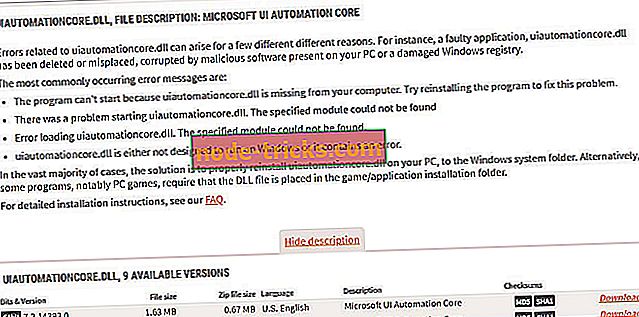
- ثم انقر فوق " تنزيل" لتنزيل uiautomationcore.dll 32 أو 64 بت. إذا كنت تقوم بتشغيل Flight Simulator X على نظام أساسي Windows 32 بت ، فستحتاج إلى DLL 32 بت.
- يحفظ الملف كـ ZIP مضغوط. لذلك ، قم باستخراج uiautomationcore.dll ZIP عن طريق فتحه في "مستكشف الملفات" والنقر فوق " استخراج الكل" .
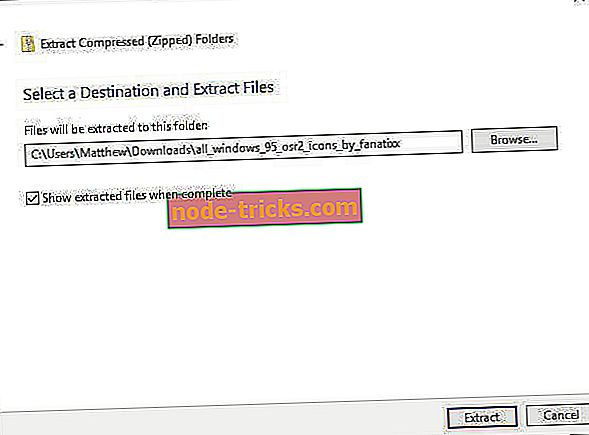
- ثم انقر فوق الزر " استعراض" لاختيار مجلد لاستخراج الرمز البريدي إليه.
- انقر فوق الزر استخراج الكل .
- بعد ذلك ، افتح المجلد الذي قمت باستخراج الرمز البريدي إليه في "مستكشف الملفات".
- بعد ذلك ، انقل الملف uiautomationcore.dll إلى المجلد Microsoft Flight Simulator X الذي يتضمن FSX.EXE. قد يكون المسار لهذا المجلد: Program FilesMicrosoft GamesMicrosoft Flight Simulator X.
2. قم بتشغيل Flight Simulator X في وضع التوافق وكمسؤول
نظرًا لأن FSX ليست لعبة تحديث خاصة ، فقد يكون تشغيل اللعبة في وضع التوافق دقة محتملة لخطأ " حدث خطأ فادح ". هذا هو الحال خاصة بالنسبة لأولئك الذين لديهم نسخ DVD قديمة من Flight Simulator X. اتبع الإرشادات أدناه لتشغيل FSX في وضع التوافق.
- أولاً ، انقر فوق الزر "مستكشف الملفات" على شريط المهام.
- ثم افتح المجلد Flight Simulator X.
- انقر بزر الماوس الأيمن فوق FSX.EXE وحدد خصائص لفتح إطار خصائصه.
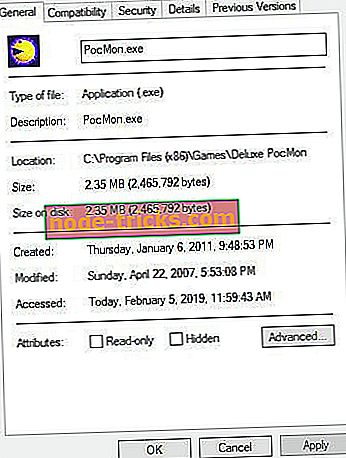
- حدد علامة التبويب التوافق الموضحة في اللقطة أدناه مباشرة.
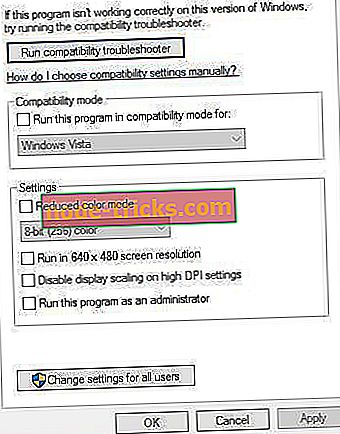
- حدد الخيار " تشغيل هذا البرنامج في وضع التوافق" .
- ثم حدد Windows XP Service Pack 2 في القائمة المنسدلة.
- بالإضافة إلى ذلك ، حدد الخيار " تشغيل هذا البرنامج" كمسؤول .
- حدد الخيار تطبيق .
- انقر فوق موافق لإغلاق النافذة.
3. إعادة تثبيت Flight Simulator X
قد يكون الأمر هو عدم تثبيت Flight Simulator X بشكل صحيح. إذا كان الأمر كذلك ، فمن المحتمل أن تؤدي عملية إلغاء تثبيت Flight Simulator X وإعادة تثبيته إلى حل مشكلة " حدث خطأ فادح ". يمكن للمستخدمين إلغاء تثبيت FSX وحذف جميع ملفاته المتبقية وإدخالات التسجيل بواسطة أداة إزالة التثبيت من طرف ثالث. اتبع الإرشادات أدناه لإلغاء تثبيت FSX باستخدام Advanced Uninstaller PRO 12.
- انقر فوق Download Now (تنزيل الآن) على صفحة ويب Advanced Uninstaller PRO 12 لتنزيل معالج إعداد البرنامج. افتح معالج إعداد الأداة المساعدة لتثبيت Advanced Uninstaller.
- قم بتشغيل برنامج Advanced Uninstaller.
- انقر فوق أدوات عامة وإلغاء تثبيت البرامج لفتح نافذة برنامج إلغاء التثبيت.
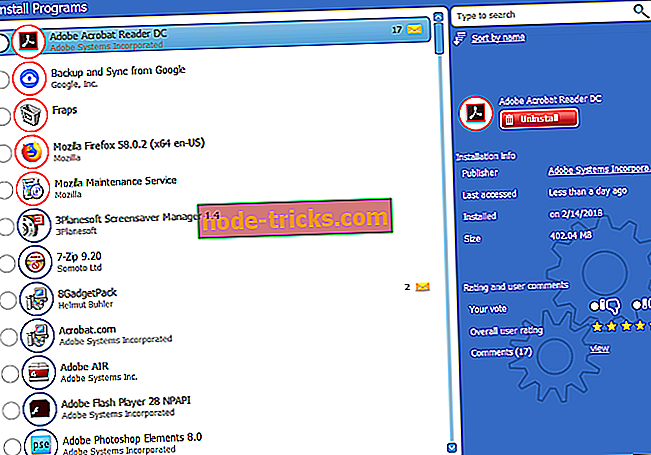
- حدد Flight Simulator X وانقر فوق إلغاء التثبيت .
- انقر فوق خيار استخدام الماسح الضوئي المتبقي في نافذة مربع الحوار التي تفتح.
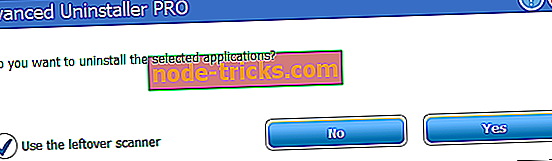
- اختر نعم لتوفير مزيد من التأكيد.
- بعد ذلك ، سيتم فتح نافذة تعرض على المستخدمين إدخالات التسجيل والملفات المتبقية. انقر على زر التالي لمسح جميع بقايا الطعام المحددة.
- حدد خيار تم للانتهاء.
- أعد تشغيل Windows بعد إزالة تثبيت FSX.
- ثم أعد تثبيت Flight Simulator X مع قرص DVD.
- يمكن لمستخدمي Steam إلغاء تثبيت FSX داخل Steam. افتح Steam وانقر فوق مكتبة .
- ثم انقر بزر الماوس الأيمن فوق Flight Simulator X وحدد إلغاء التثبيت .

- انقر فوق " حذف" للتأكيد.
- لحذف الملفات المتبقية ، افتح هذا الدليل في File Explorer: C: (أو محرك أقراص بديل) Program Files (x86) SteamSteamAppscommonFSX.
- ثم افتح مجلد FSX ، واضغط على Ctrl + A لتحديد جميع محتوياته. انقر فوق الزر " حذف" .
- يمكن للمستخدمين أيضًا العثور على مزيد من الملفات المتبقية في هذا المسار: C: (أو محرك أقراص بديل) UsersDocumentsFlight Simulator X Files.
- حدد جميع الملفات في مجلد Flight Simulator X Files ، واضغط على الزر " حذف" . ثم احذف المجلد نفسه.
- انقر فوق " إعادة التشغيل" لإعادة تشغيل نظام التشغيل Windows 10.
- بعد ذلك ، افتح Steam وانقر فوق Library . انقر بزر الماوس الأيمن فوق Flight Simulator X وحدد تثبيت .
4. حرر بعض RAM
إذا كان الكمبيوتر المحمول أو سطح المكتب الخاص بك يحتوي على موارد أكثر محدودية للنظام ، فإن تحرير ذاكرة الوصول العشوائي لـ Flight Simulator X قد يحدث فرقًا. اثنين غيغابايت من ذاكرة الوصول العشوائي هو الحد الأدنى لمتطلبات النظام FSX. لذا ، قم بتحسين موارد النظام للعبة من خلال إغلاق برنامج الخلفية.
يمكن للمستخدمين القيام بذلك في نظام التشغيل Windows 10 كما يلي:
- انقر بزر الماوس الأيمن فوق الزر "ابدأ" لفتح قائمة.
- حدد " إدارة المهام" لفتح الأداة المساعدة للنظام الموضحة أدناه.
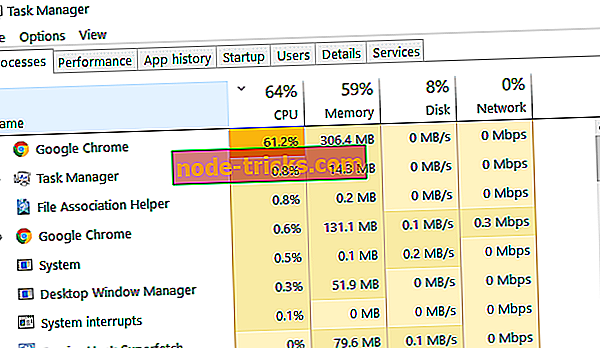
- ثم حدد برنامج جهة خارجية مدرج ضمن عمليات Apps and Background ، وانقر End Tas k لإغلاقها.
- لإزالة برنامج بدء التشغيل ، حدد علامة التبويب بدء التشغيل.
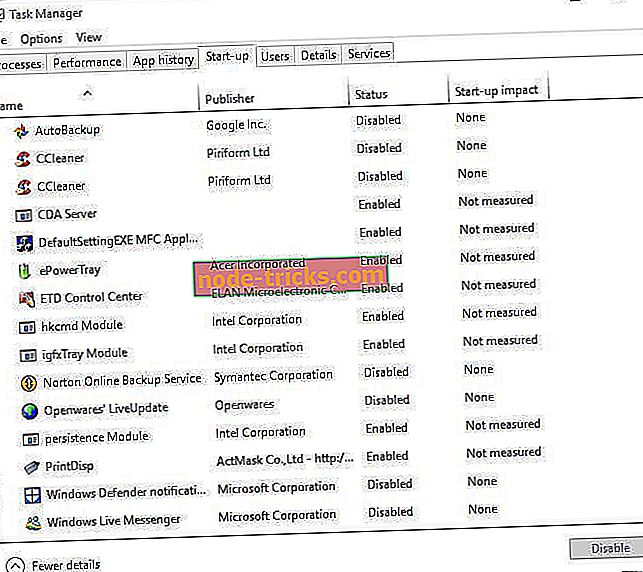
- حدد برنامجًا لإزالته من بدء تشغيل النظام ، واضغط على الزر " تعطيل" .
- أعد تشغيل Windows بعد إزالة برنامج بدء التشغيل.
5. تحقق من ذاكرة التخزين المؤقت للعبة
يمكن لمستخدمي Steam أيضًا التحقق من ذاكرة التخزين المؤقت للعبة لـ Flight Simulator X. يمكن للتحقق من ذاكرة التخزين المؤقت إصلاح ملفات ألعاب Steam. يمكن للمستخدمين التحقق من ذاكرة التخزين المؤقت FSX كما يلي.
- إطلاق عميل لعبة Steam.
- انقر فوق Library لفتح قائمة الألعاب.
- انقر بزر الماوس الأيمن فوق Flight Simulator X وحدد خصائص .
- حدد علامة التبويب الملفات المحلية.
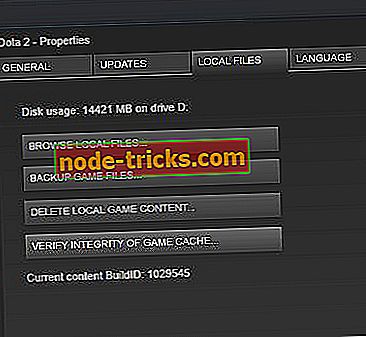
- ثم حدد خيار التحقق من تكامل اللعبة .
6. محو ملف سجل Flight Simulator X
ذكر بعض اللاعبين أيضًا أن محو ملف سجل FSX يمكن إصلاح الخطأ " حدث خطأ فادح ". لاحظ ، مع ذلك ، أن ملف السجل يخزن جميع السجلات التجريبية للعبة. لمسح السجل ، افتح هذا المسار في File Explorer: C: (أو محرك أقراص بديل) UsersDocumentsFlight Simulator X Files. حدد Logbook.BIN في مجلد Flight Simulator X Files وانقر فوق حذف .
قد تعمل هذه القرارات على إصلاح " خطأ فادح " في Flight Simulator X لبعض اللاعبين. ومع ذلك ، فهي غير مضمونة لإصلاح المشكلة للجميع. يتضمن منشور اللعبة هذا أيضًا مزيدًا من القرارات التي قد تعمل على إصلاح FSX: Steam Edition عندما لا يعمل في نظام التشغيل Windows 10.
مقالات ذات صلة للتحقق من:
- إصلاح كامل: تحطم الألعاب في Windows 10، 8،1، 7
- إصلاح: مشاكل الطيران Microsoft Flight Simulator X 10



![خطأ نظام الملفات FAT في نظام التشغيل Windows 10 [إصلاح كامل]](https://node-tricks.com/img/fix/982/fat-file-system-error-windows-10-4.jpg)